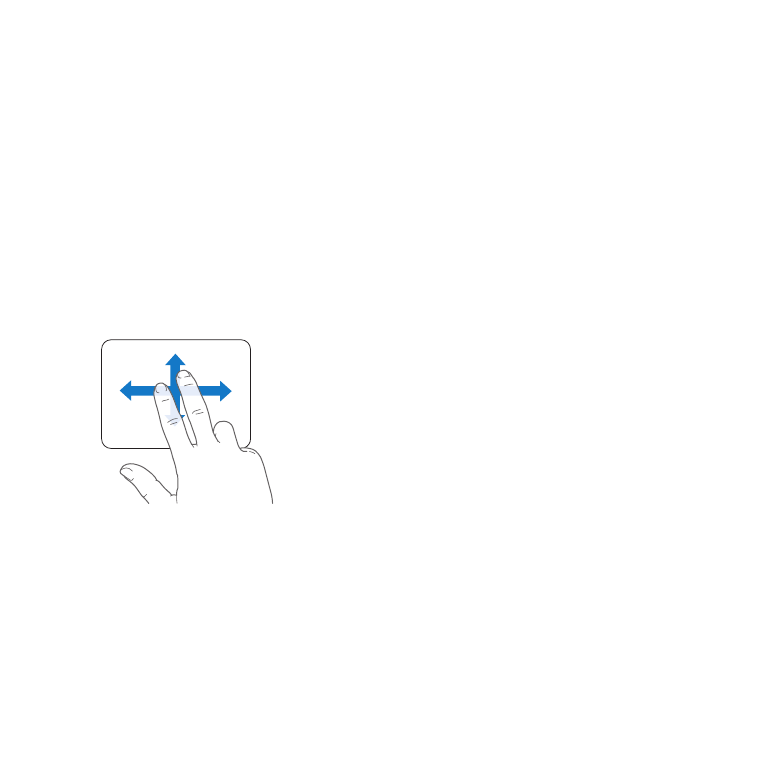
Використання трекпеда Multi-Touch
Використовуйте трекпед для переміщення курсора, а також для виконання
багатьох рухів Multi-Touch. На відміну від звичайних трекпедів, уся поверхня
трекпеда MacBook Pro є активною, тому клацати можна в будь-якому місці на
трекпеді. Щоб увімкнути рухи Multi-Touch, переглянути навчальне відео щодо
користування рухами та настроїти інші параметри трекпеда, виберіть на смузі
меню «Яблуко» () > «Системні параметри» і відкрийте панель «Трекпед».
Способи використання трекпеда MacBook Pro:
Â
Прокручування двома пальцями дає змогу швидко прокручувати вміст
активного вікна вгору, вниз, ліворуч або праворуч за допомогою двох пальців.
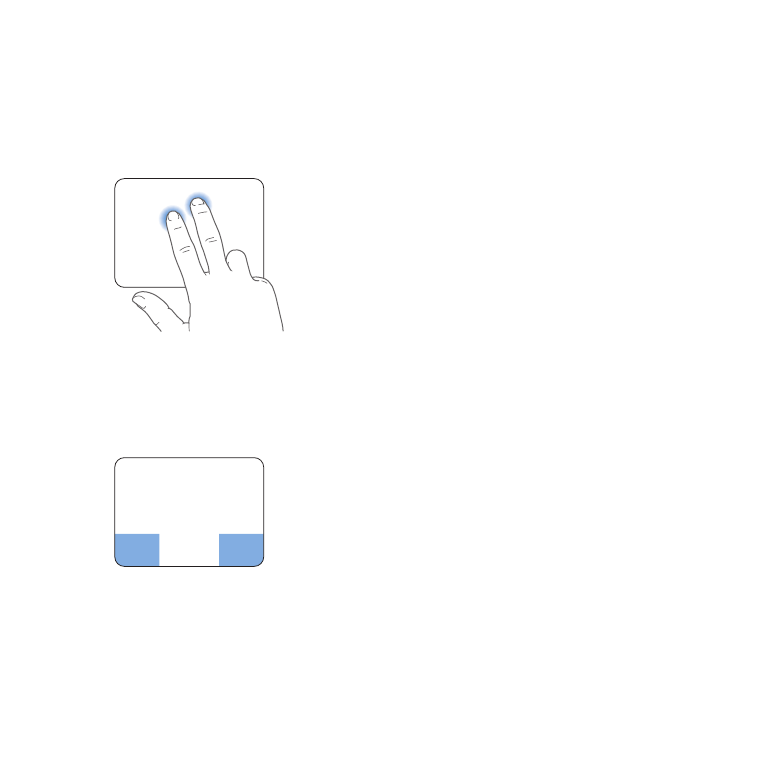
27
Розділ 2
Життя з MacBook Pro
Â
Допоміжне клацання або «клацання правою кнопкою» відкриває контекстне меню.
•
Щоб настроїти допоміжне клацання двома пальцями будь-де на трекпеді, на
панелі «Трекпед» увімкніть опцію «Допоміжне клацання» в розділі «Навести й
торкнутися».
•
Щоб настроїти зони допоміжного клацання одним пальцем в лівому чи правому
нижньому куті трекпеда, на панелі «Трекпед» увімкніть опцію «Допоміжне
клацання» на панелі «Навести й торкнутися» і виберіть потрібний варіант із
спливного меню.
Зона допоміжного
клацання
Примітка: Допоміжне клацання також можна виконати, натиснувши та
притримавши клавішу Control під час клацання.
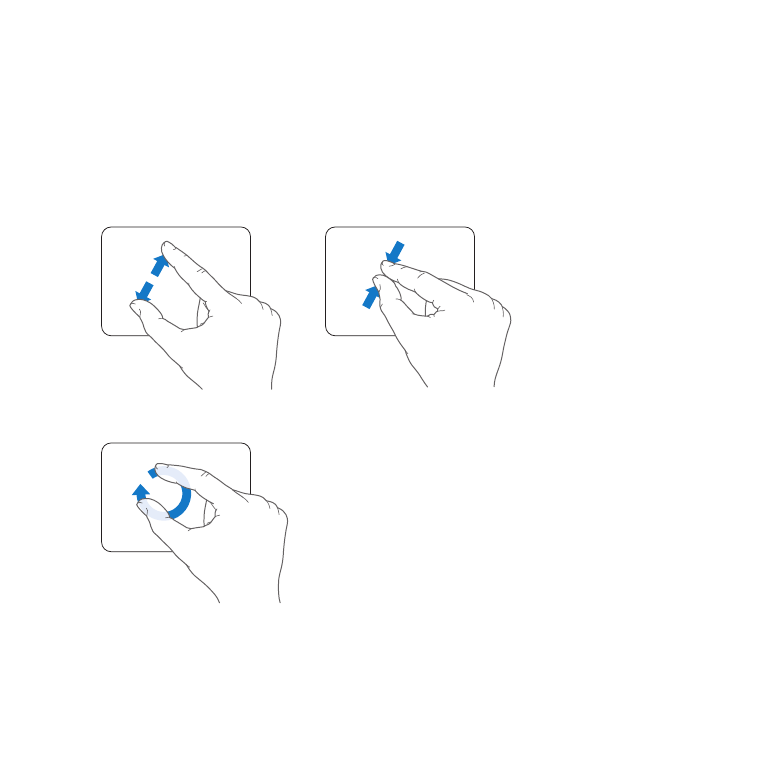
Розділ 2
Життя з MacBook Pro
28
Наведені нижче рухи по трекпеду працюють у певних програмах. Для виконання
цих рухів легенько ковзайте пальцями по поверхні трекпеда. Щоб отримати
докладні відомості, на смузі меню виберіть «Довідка» > «Довідковий центр» і
виконайте пошук за словом «трекпед».
Â
Щипок двома пальцями дає змогу масштабувати файли PDF, зображення,
фотографії тощо.
Â
Повертання двома пальцями дає змогу повертати фотографії, сторінки тощо.
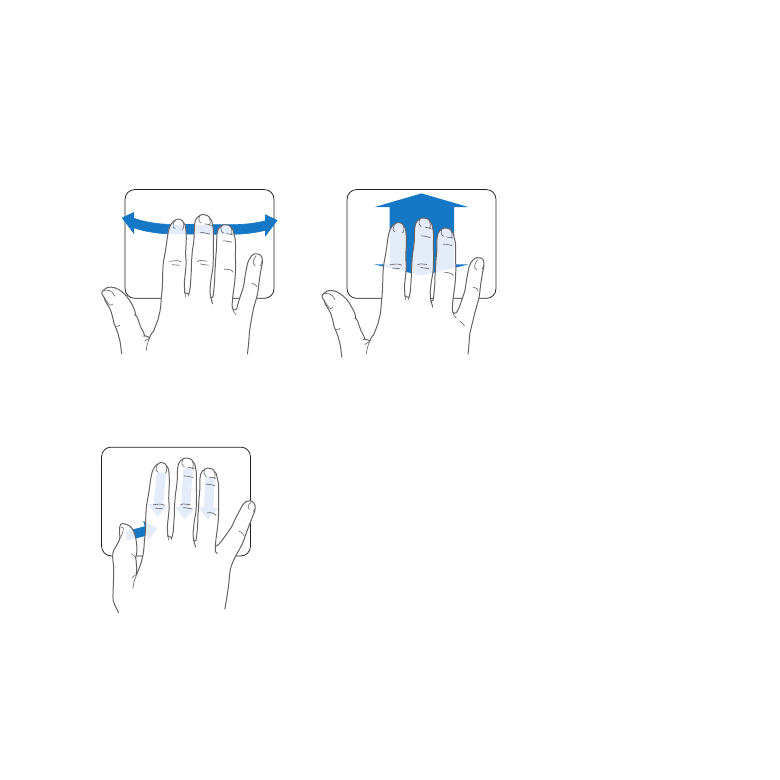
29
Розділ 2
Життя з MacBook Pro
Â
Проведення чотирма пальцями працює в Finder і всіх інших програмах.
Горизонтальне проведення трьома пальцями ліворуч чи праворуч дозволяє
швидко змінювати активну програму в повноекранному режимі. Вертикальне
проведення трьома пальцями відкриває Mission Control. Можна також
настроїти ці опції для проведення чотирма пальцями.
Â
Щипок чотирма пальцями показує Launchpad, коли щипок виконується
одночасно великим пальцем і трьома іншими пальцями. Для повернення до
Робочого стола розведіть ті самі пальці.
Примітка: Для багатьох рухів можна призначити інші функції. Для керування
рухами в меню «Яблуко» () виберіть пункт «Системні параметри» і відкрийте
панель «Трекпед». Увімкніть потрібні рухи і використовуйте спливні меню для
призначення опцій для кожного руху.
Розділ 2
Життя з MacBook Pro
30